TiWorker.exe是什么?TiWorker.exe 是 Windows 10 的重要文件,用于从 Microsoft Server 下载最新更新。TiWorker.exe 的主要任务是在 Windows 10 上下载可用的更新。这就是为什么你可能会看到 Tiworker.exe 正在使用高 CPU,这是正常的。
快速概述
- 文件大小和位置
- TiWorker.exe 有什么用?
- 为什么 Windows PC 上显示 TiWorker.exe 的多个副本?
- 这是病毒还是安全?
- 为什么 TiWorker.exe 使用高 CPU 和磁盘空间?
- 我可以禁用 TiWorker.exe 吗?
文件大小和位置
在 PC 或笔记本电脑上安装 Windows 10 时,默认情况下它安装在 C 驱动程序下。这意味着 TiWorker.exe 将始终位于 C:\Windows\WinSxS\ 文件夹下。平均文件大小约为 230 KB。
快速概览
| 文件名: | TiWorker.exe |
| 文件描述: | Windows 模块安装程序工作人员 |
| 文件版本: | 10.0.19041.740 |
| 产品名称: | Microsoft® Windows® 操作系统 |
| 文件类型: | 可执行应用程序 |
| 版权: | 微软公司 |
| 电子签名: | 微软Windows | sha256(摘要算法) |
| 语言: | 英语 |
一个真正的 TiWorker.exe 进程如下所示:
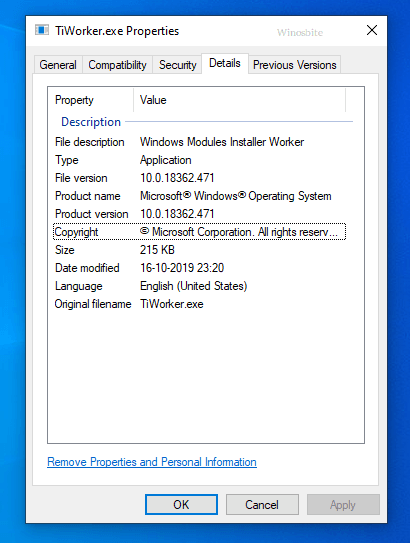
TiWorker.exe是什么?TiWorker.exe 有什么用?
如上所述,TiWorker.exe 是 Windows 10 的重要进程,该文件的主要任务是通过不时下载更新来使你的系统保持最新状态。但这需要兴趣连接,否则 TiWorker.exe 将无法下载。
为什么 Windows PC 上显示 TiWorker.exe 的多个副本?
你可能会在 Windows 10 上看到多个 TiWorker.exe,有时它可能有 6 个文件,所有文件都位于C:\Windows\WinSxS\目录下,这是正常的。所有这些 TiWorker.exe 都用于更新 Windows 10,因此不应将其删除。
这是病毒还是安全?
通常,TiWorker.exe 是一个安全文件,不应删除或禁用它。TiWorker.exe 极有可能是恶意软件或病毒。确定 TiWorker.exe 是否为病毒的最佳方法是检查文件位置。如果该进程正在任务管理器上运行,请按照以下步骤进行验证:
1) 同时按下Ctrl+Shfit+Esc按钮
2) 单击 详细信息 选项卡
3) 现在找到 TiWorker.exe,右键单击并选择 打开文件位置
4) 如果它打开C:\Windows\WinSxS\文件夹,那么它是安全的文件
5) 但如果它打开任何其他文件夹,则它是病毒
为什么 TiWorker.exe 使用高 CPU 和磁盘空间?
许多用户抱怨偶尔的 TiWorker.exe 使用高 CPU 和有时高磁盘使用率。许多用户还抱怨 TiWorker.exe 使用了近 25% 的 RQAM 并降低了系统速度。
现在,让我告诉你,这很常见,通常发生在 TiWorkere.xe 在系统后台运行以下载更新时。这意味着当你的 Windows 10 在后台下载更新时,你可能会注意到 TiWorke.exe 正在使用高内存或磁盘空间。
这是完全正常的,一旦下载过程完成,高磁盘空间或内存或 CPU 将正常运行。
我可以禁用 TiWorker.exe 吗?
不建议从操作系统中禁用或删除 TiWorker.exe,因为它可能会影响你的系统正常工作。但是,如果 TiWorker.exe经常消耗高 CPU或内存空间,那么你可以按照下面提到的方法来解决此问题。
如何修复 TiWorker.exe 的高磁盘/内存使用率?
方法1)手动检查Windows更新并安装
如何修复TiWorker.exe高CPU使用率?这是修复 TiWorker.exe 的高内存使用率的最佳选择之一。你所要做的就是手动检查可用的 Windows 更新,然后安装它。这是在 Windows 8、8.1 版本中执行此操作的方法。
- 按Windos+R ,在对话框中键入 wuapp.exe ,然后按Enter按钮。
- 你将在 Windows 更新 部分的左侧面板中获得“检查更新”选项 。
- 如果存在任何更新,请立即安装。
- 安装后,只需重新启动计算机即可解决问题。
对于 Windows 10,以下是手动下载可用更新的步骤。
1) 按键盘上的Windows徽标
2)键入检查更新并单击它
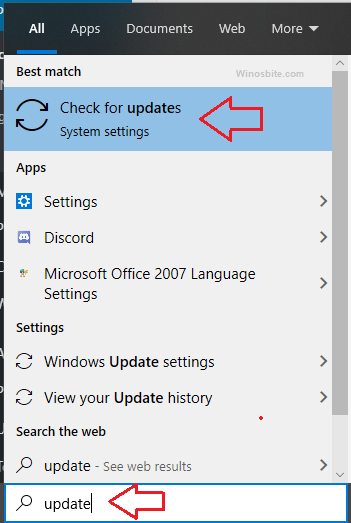
3) 现在点击检查更新按钮
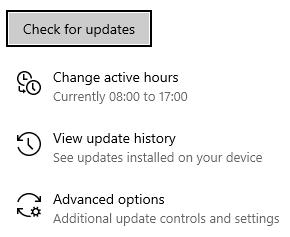
4) 根据你的网速,你将需要等待几分钟才能下载更新。
5) 完成后重启系统,TiWorker.exe 将不再在系统后台运行。
确保你在执行上述步骤时已连接到互联网,然后只有你才能手动下载更新。
2. 通过运行Windows 更新疑难解答解决问题
Windows 更新疑难解答是一个非常有用的工具,可以在你无法连接到 Windows 服务器下载更新时解决问题。据微软专家介绍,此过程可以帮助你解决 TiWorker.exe 高 CPU 使用率问题。
- 按键盘上的Windows徽标
- 类型疑难解答设置
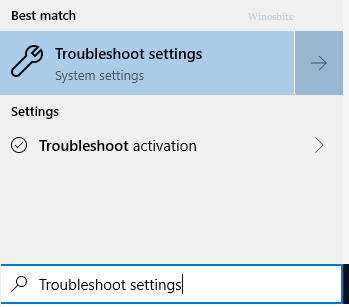
- 现在找到Windows 更新按钮并单击它并选择运行疑难解答
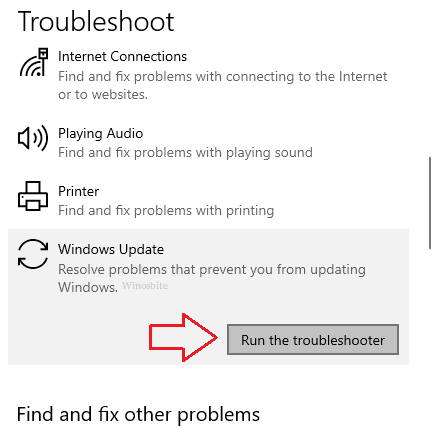
- 现在按照向导解决问题。
B. 使用 Windows 系统维护疑难解答
- 你必须从控制面板打开“疑难解答”才能使用系统维护疑难解答。
- 从列表中选择 系统维护 选项,然后单击 下一步 按钮继续。之后,你应该按照屏幕上的说明访问 PC 上的系统维护疑难解答。
- 如果你的系统中存在任何争议,这些屏幕上的说明将指导你的设备自动诊断和解决这些问题。
- 最好在完成两个故障排除后重新启动你的 PC。
3.运行Sfc命令行
如何修复TiWorker.exe高CPU使用率?由于有时存在损坏的文件,会出现资源使用率高的问题。最好使用命令提示符部分中的SFC 命令来诊断和删除 PC 中损坏的文件。
1)以管理员权限打开命令提示符
2)输入sfc/scannow并按下回车键
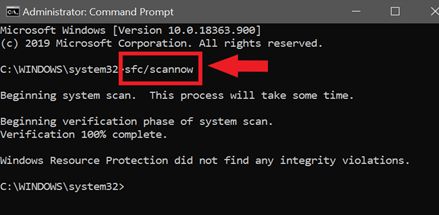
3)现在等待几分钟以完成该过程。
整个 SFC 扫描过程可能需要几次才能完成。我们建议你在 SFC 扫描过程中不要关闭 PC 或运行 TiWorker.exe。
重启后,你的设备并检查 TiWorker.exe 是否仍在使用大量资源。

